19.4 Informes de usuarios
Hay dos informes de usuarios disponibles:
-
Informe de funciones de usuario
-
Informe de derechos de usuario
19.4.1 Informe de funciones de usuario
El informe de funciones de usuario muestra:
-
Los usuarios, grupos de usuarios o contenedores de usuarios seleccionados
-
Las funciones a las que pertenece cada usuario
-
La fecha de entrada en vigor de la pertenencia a la función
-
La fecha de caducidad de la pertenencia a la función
-
Opcionalmente, el origen de la pertenencia a la función
Para crear y ver un informe de funciones de usuario:
-
Abra la aplicación de usuario y seleccione
-
Seleccione en el menú desplegable y haga clic en
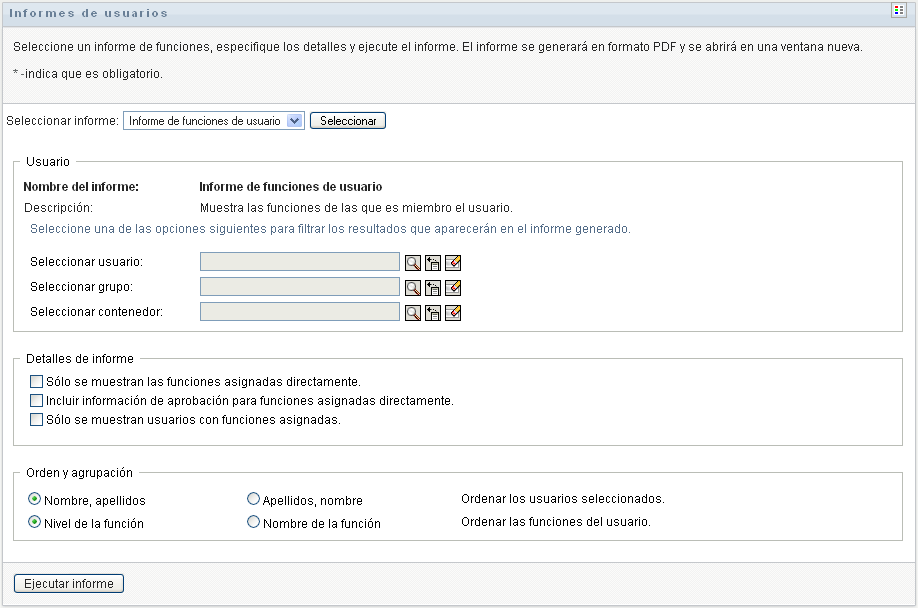
-
En el panel seleccione un usuario, grupo o contenedor cuyas funciones desee ver. Consulte la descripción de las funciones del recuadro de selección en el Paso 4.
-
En el panel seleccione uno o varios tipos de información que desee incluir en el informe:
-
En el panel seleccione la clasificación de los usuarios según su nombre de pila o apellido.
-
En el panel seleccione la clasificación de las funciones de cada usuario según su nombre o nivel.
-
Haga clic en para crear y ver un informe en formato similar al ejemplo siguiente.
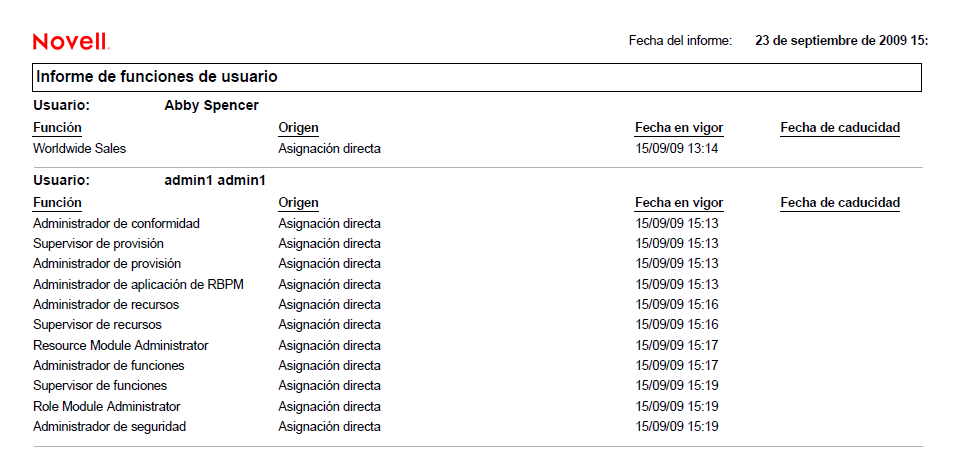
-
Para guardar el informe, seleccione en la ventana de Adobe Reader. Especifique el directorio en el que desee guardar el archivo e indique un nombre de archivo para el informe.
19.4.2 Informe de derechos de usuario
El informe de derechos de usuario muestra:
-
Todos los derechos según sus nombres completos
-
Los usuarios propietarios de los derechos
-
La fecha de entrada en vigor de los derechos
-
La fecha de caducidad de los derechos
-
La función del usuario que otorga el derecho
Para crear y ver un informe de derechos de usuario:
-
Abra la aplicación de usuario y seleccione
-
Seleccione en el menú desplegable y haga clic en
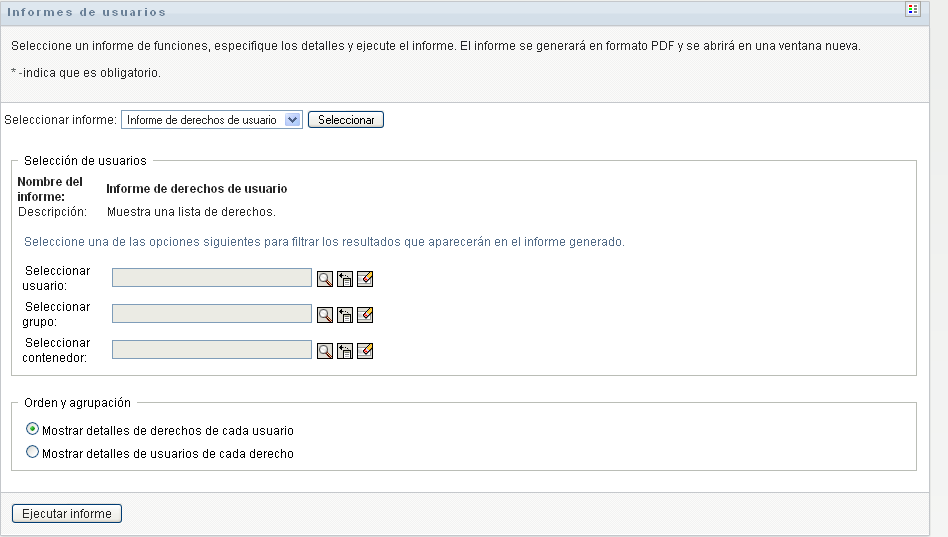
-
En el panel seleccione el tipo de usuario (usuario, grupo o contenedor). Encontrará las descripciones de los iconos de selección en el Paso 4.
-
En el panel seleccione una de las siguientes opciones:
-
-
Seleccione para ver un informe en formato PDF similar a uno de los ejemplos de la Figura 19-4 y la Figura 19-5.
Figura 19-4 Ejemplo de informe de derechos de usuario: detalles de derechos de cada usuario
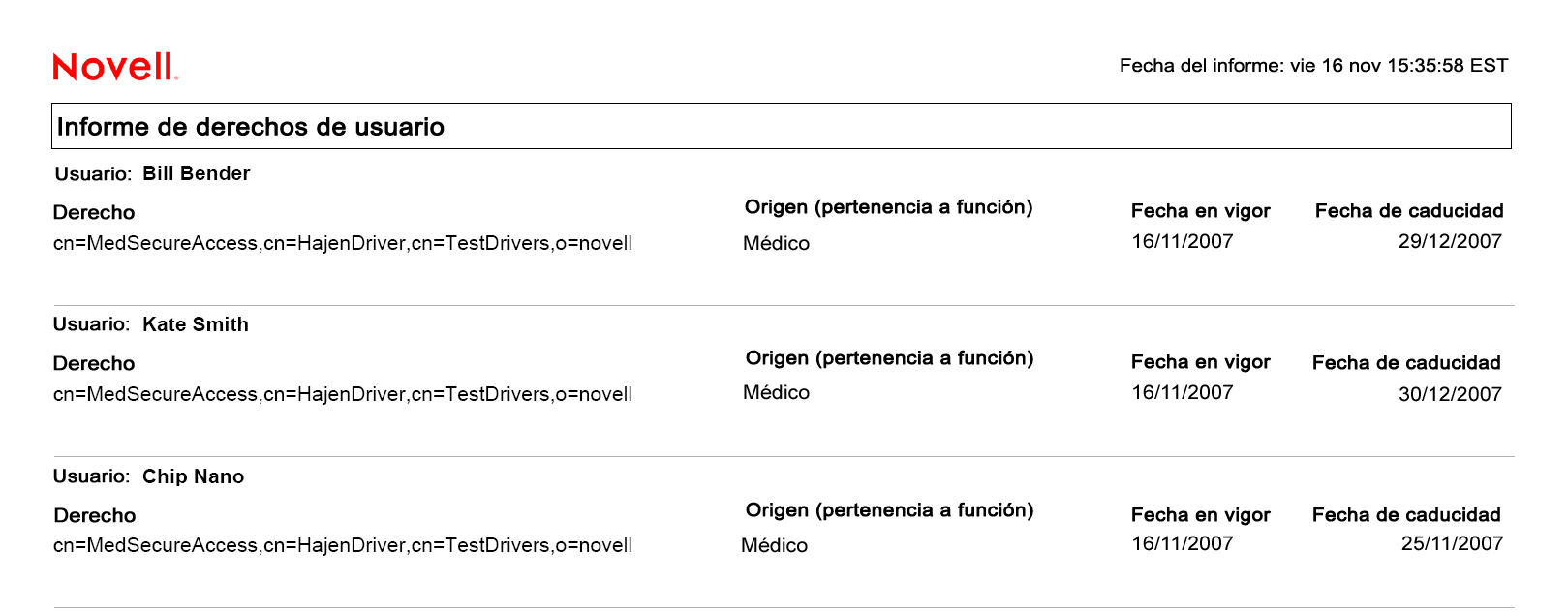
Figura 19-5 Ejemplo de informe de derechos de usuario: detalles de usuarios de cada derecho
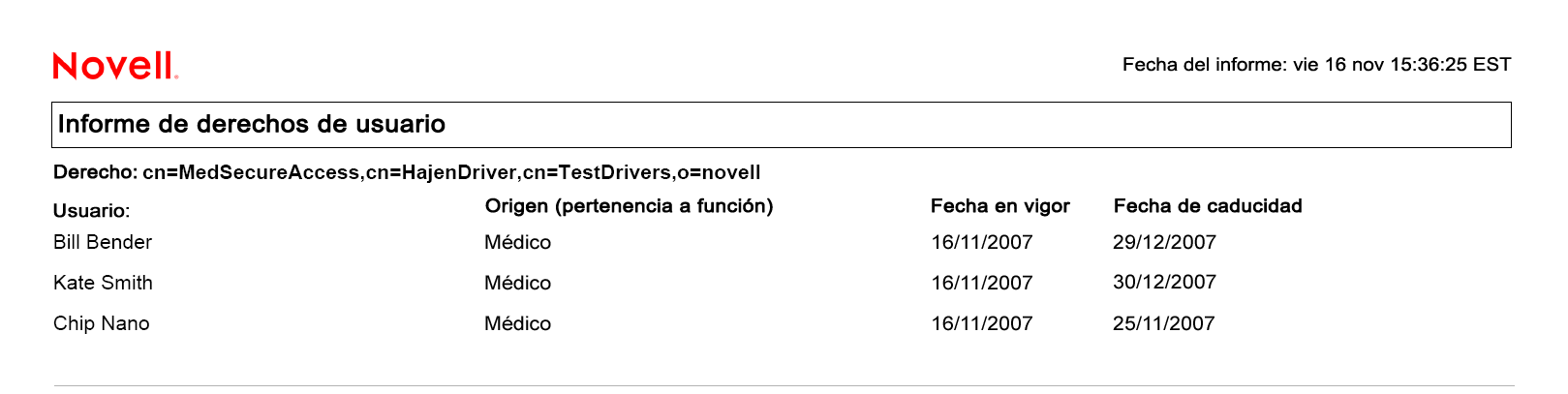
-
Para guardar el informe, seleccione en la ventana de Adobe Reader. Especifique el directorio en el que desee guardar el archivo e indique un nombre de archivo para el informe.